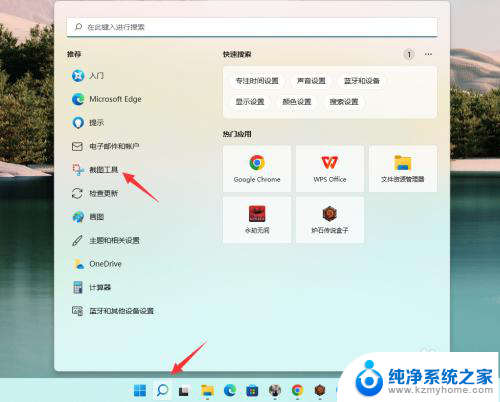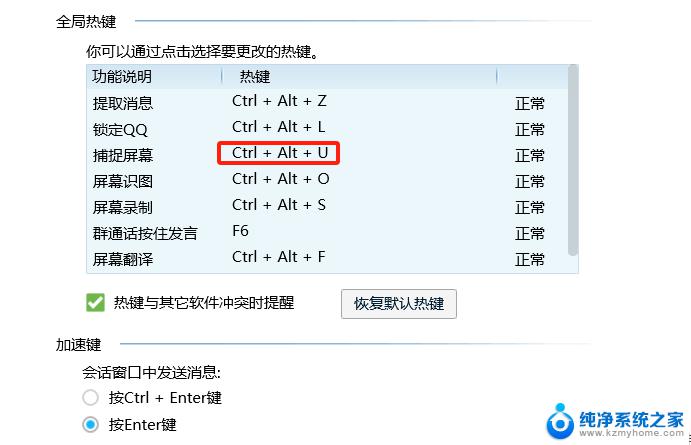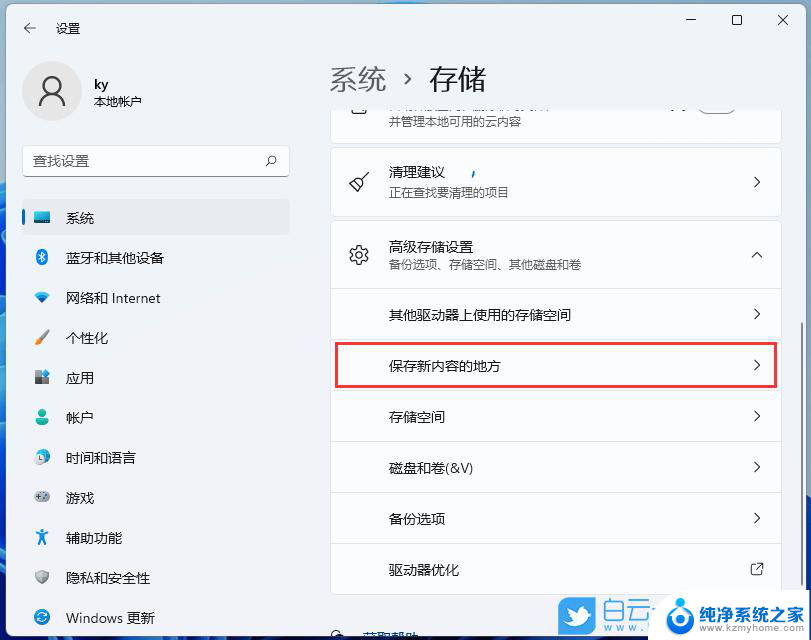windows11截屏都哪去了 win11截图保存位置
更新时间:2025-04-02 11:02:54作者:jiang
Windows11系统已经发布一段时间了,许多用户都在使用新系统体验各种新功能,有些用户却遇到了一个问题:截屏都去了哪里?在Windows11系统中,截图保存位置似乎有些不同于之前的版本,让用户感到困惑。在这篇文章中我们将探讨Windows11系统中截图保存位置的问题,并为大家提供解决方案。愿本文能帮助大家解决这一困扰,让您能更轻松地使用Windows11系统。
操作方法:
1.点击开始菜单
点击下方的【开始菜单】选项。
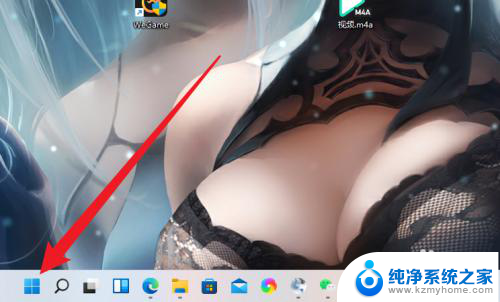
2.双击选项
双击界面的【文件资源管理器】选项。

3.点击图片
点击左侧的【图片】选项。
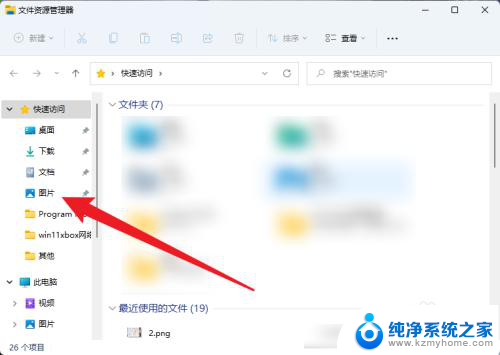
4.找到位置
找到截图保存的位置。
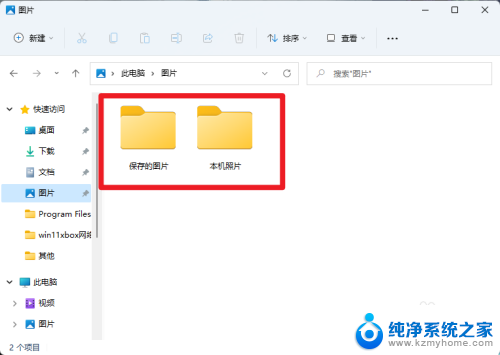
以上就是windows11截屏都哪去了的全部内容,还有不清楚的用户就可以参考一下小编的步骤进行操作,希望能够对大家有所帮助。